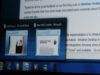Come spostare la barra degli strumenti
Sei ancora alle prime armi con il mondo dei computer ma hai deciso che è arrivato il momento di iniziare a personalizzare il sistema operativo del tuo PC, per adattarlo ai tuoi gusti e alle tue esigenze. Vorresti, intanto, cominciare con il personalizzare la barra delle applicazioni ma, purtroppo, non hai idea di come eseguire quest’operazione. Per tua fortuna, cercando sul Web, sei capitato proprio su questa mia guida.
Come dici? Le cose stanno effettivamente in questo modo? Ebbene, sappi che grazie ai consigli che ti fornirò, riceverai tutte le informazioni di cui hai bisogno . Tutto ciò che devi fare è semplicemente leggere con attenzione i suggerimenti che ho scritto per te per scoprire come spostare la barra degli strumenti di Windows o di macOS. Inoltre, ti fornirò anche altri utili consigli per muovere questa barra in alcuni famosi software che sicuramente anche tu userai sul tuo computer.
Fatta questa premessa, direi di cominciare immediatamente, senza perdere altro tempo prezioso: siediti bello comodo e presta attenzione a tutte le procedure che ti illustrerò, in modo da imparare quest’operazione, grazie a semplici consigli che ti fornirò. A me non resta che augurarti una buona lettura!
Indice
Come spostare la barra delle applicazioni
Se il tuo intento è quello di spostare la barra delle applicazioni del sistema operativo in uso sul tuo PC (Windows o macOS), quello che devi fare è consultare – e mettere in pratica – le procedure che ti indicherò nei prossimi capitoli.
Spostare la barra delle applicazioni di Windows
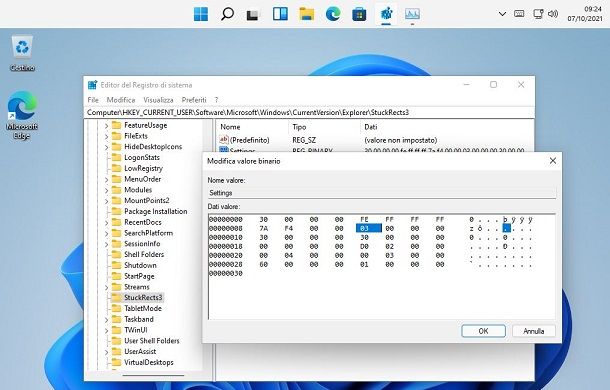
Sui PC con sistema operativo Windows, puoi muovere la barra delle applicazioni, che di default si trova in basso ma può essere spostata in qualsiasi direzione, in maniera semplicissima.
Su Windows 11, dato che al momento non esiste un metodo ufficiale per muovere la barra delle applicazioni, devi purtroppo agire sul registro di sistema raggiungere il tuo obiettivo. Ti avviso però che, dato che si tratta di una forzatura, potrebbero presentarsi dei bug, oltre al fatto che le modifiche al registro di sistema, se non si fa attenzione a ciò che si modifica, possono causare danni irreparabili al sistema operativo.
Detto ciò, fai clic sull’icona della lente d’ingrandimento sulla barra delle applicazioni e digita il termine “regedit“, per individuare il relativo risultato di ricerca. Fatto ciò, nella schermata che visualizzi, spostati nel percorso HKEY_CURRENT_USER\Software\Microsoft\Windows\CurrentVersion\Explorer\StuckRects3 e fai doppio clic sulla voce Settings.
Arrivato a questo punto, nel riquadro a schermo, sostituisci il valore 03 (seconda fila, quinto valore a partire da sinistra) con il numero 01 e premi sul tasto OK. Adesso, avvia Gestione attività di Windows 11, usando la combinazione di tasti Ctrl + Maiusc + Esc e, nella scheda Processi, individua la voce Esplora risorse. Fai quindi clic destro su di essa e seleziona la voce Riavvia.
Così facendo, la barra delle applicazioni verrà spostata in alto. Per ripristinarla nella sua posizione originaria, sostituisci il valore 01 in 03, seguendo la stessa procedura illustrata nei paragrafi precedenti. Se vuoi muovere la barra a destra o sinistra, sostituisci il valore 03 rispettivamente con 00 o 02, anche se queste posizioni riscontrano dei bug di visualizzazione delle icone.
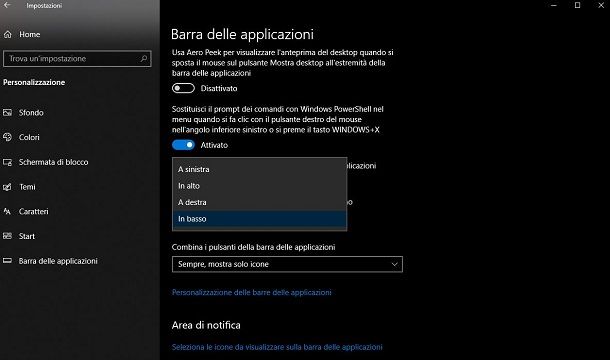
Se hai un PC con Windows 10, puoi agire direttamente dal pannello delle impostazioni del sistema operativo. Pertanto, premi il tasto Start (l’icona della bandierina collocata nell’angolo in basso a sinistra dello schermo) e fai clic sull’icona dell’ingranaggio, che trovi nel riquadro che ti viene mostrato. In alternativa, usa la combinazione di tasti Win+[i].
Fatto ciò, ti verrà mostrata la schermata del pannello Impostazioni di Windows. Ciò che devi fare è raggiungere le voci Personalizzazione > Barra delle applicazioni, per accedere alla sezione tramite la quale puoi modificare il comportamento della barra delle applicazioni di Windows.
Adesso, scorri la schermata e individua la dicitura Posizione della barra delle applicazioni sullo schermo. Tramite il menu a tendina sottostante, scegli quindi se posizionare questa barra A sinistra, In alto, A Destra oppure In basso.
Puoi anche decidere di nascondere la barra delle applicazioni, spostando su ON la levetta a fianco della dicitura Nascondi automaticamente la barra delle applicazioni in modalità desktop. Così facendo, la barra verrà nascosta e ti verrà mostrata ogni volta che posizioni il mouse sul bordo del desktop in cui si trova posizionata.
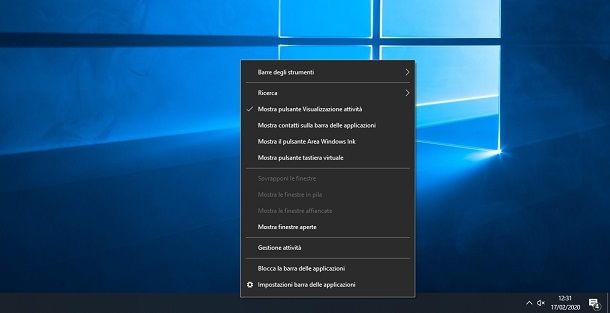
In generale, la barra delle applicazioni può essere spostata in qualsiasi versione di Windows, agendo direttamente dal pannello di configurazione della barra stessa. In questo caso, devi soltanto fare clic con il tasto destro del mouse su di essa, per visualizzare il menu contestuale di personalizzazione.
Tra le voci che ti vengono mostrate, fai clic su quella denominata Blocca la barra delle applicazioni, in modo da rimuovere il segno di spunta. Fatto ciò, fai clic sinistro su un’area della barra dove non sono presenti icone e mantieni la pressione di questo tasto del mouse.
Mentre mantieni il tasto premuto, esegui quindi un movimento del mouse verso il margine destro, sinistro o superiore del desktop, per spostare la barra in queste direzioni. È stato facile, vero?
Spostare la barra delle applicazioni di macOS
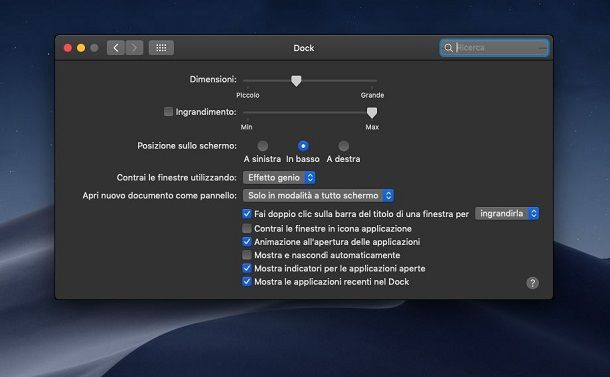
Se sei in possesso di un Mac, sappi che puoi effettuare lo spostamento della barra delle applicazioni, detta anche Dock, agendo dal pannello delle impostazioni di macOS oppure trascinandola nella posizione che preferisci.
Nel primo caso, fai clic sull’icona della mela morsicata, in alto a sinistra nella barra in alto, e seleziona la voce Preferenze di sistema dal menu che si apre. Tra le icone che visualizzi, premi su quella denominata Dock, per visualizzare la schermata relativa alla personalizzazione di questa barra.
Per cambiarne la posizione del Dock tramite questo pannello, devi semplicemente selezionare una delle opzioni presenti a fianco della dicitura Posizione sullo schermo, a scelta tra A sinistra, In basso oppure A destra. Se hai eseguito alla lettera quanto ti ho indicato, il Dock di macOS verrà spostato in una delle posizioni da te indicate.
Nel caso in cui volessi trascinare direttamente la barra, senza utilizzare il pannello delle impostazioni di macOS, ti basta soltanto mantenere la pressione del tasto shift (o maiusc) e nel frattempo fare clic, mantenendo la pressione sia del tasto del mouse che di quello della tastiera, sulla linea di separazione tra le app sul Dock.
Con entrambi i tasti premuti, sposta poi il mouse verso uno dei margini della Scrivania di macOS, in modo da spostare la barra a sinistra, a destra oppure riposizionarla in basso. Comodo, vero?
Ti avviso che sia il Dock che la barra dei menu in alto possono essere nascosti, in modo da mostrare queste barre soltanto al passaggio del mouse. Per eseguire quest’operazione sul Dock, apri il pannello Preferenze di sistema, seleziona la voce Dock e spunta la casella Mostra e nascondi automaticamente.
Per nascondere la barra dei menu, invece, sempre dal pannello Preferenze di sistema, seleziona la voce Generali e attiva la casella in prossimità della dicitura Mostra e nascondi automaticamente la barra dei menu.
Come spostare la barra degli strumenti in basso
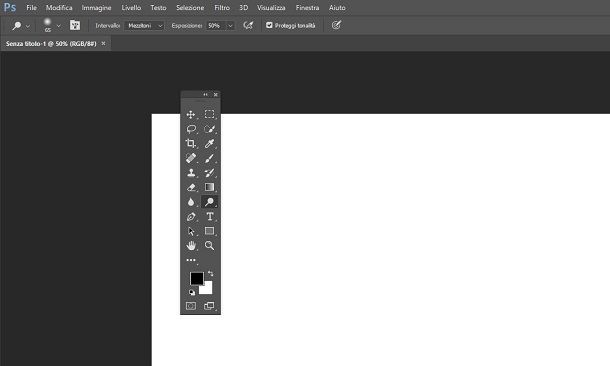
Alcuni software sono muniti di una barra degli strumenti (da non confondere con la barra dei menu), che consente di accedere a funzionalità per gestire il lavoro all’interno del programma stesso. Ad esempio, il famoso software Adobe Photoshop, è munito di questa barra che contiene tool di selezione, disegno, riempimento e cancellazione degli elementi, giusto per citartene qualcuno.
Per spostare la barra degli strumenti su Photoshop, tutto ciò che devi fare è fare clic su di essa e, mantenendo la pressione del tasto del mouse, spostarla in uno dei margini (quello destro o quello sinistro) per ancorarla. Puoi anche posizionarla in qualsiasi posizione dello schermo, nel caso in cui non volessi mantenerla fissa sui lati dello schermo.
Anche gli altri software di Adobe, come Illustrator o InDesign, possiedono una barra degli strumenti simile a quella di Photoshop. Anche in questi casi, effettuandone il trascinamento, puoi spostarla in qualsiasi posizione dello schermo oppure ancorarla ai margini laterali del software.
In Adobe Premiere Pro, invece, tutte le barre (inclusa quella degli strumenti) sono ancorate e puoi spostarle di posizione trascinandole nei riquadri evidenziati che ti vengono mostrati nei vari moduli. In alternativa, facendo clic con il tasto destro sulla barra degli strumenti, scegli l’opzione Disancora pannello, per spostarla in qualsiasi posizione sullo schermo.
Se, invece, ti stai chiedendo se è possibile spostare la barra degli strumenti di Word, Excel o altri programmi della suite Office, mi spiace informarti che ciò non è possibile. Il pannello a schede, denominato Ribbon, che contiene tutti gli strumenti di questi software, può restare solo in alto; al massimo può essere minimizzato quando il cursore del mouse non è su di esso, tramite doppio clic su una qualsiasi delle schede.
Per quanto concerne, invece, OpenOffice o LibreOffice, le due migliori alternative free a Microsoft Office, in essi sono presenti alcune barre degli strumenti flessibili, contraddistinte dall’icona dei puntini sul lato, che si possono spostare in basso o in alto semplicemente con un trascinamento del mouse, partendo proprio dall’icona dei puntini in questione.

Autore
Salvatore Aranzulla
Salvatore Aranzulla è il blogger e divulgatore informatico più letto in Italia. Noto per aver scoperto delle vulnerabilità nei siti di Google e Microsoft. Collabora con riviste di informatica e cura la rubrica tecnologica del quotidiano Il Messaggero. È il fondatore di Aranzulla.it, uno dei trenta siti più visitati d'Italia, nel quale risponde con semplicità a migliaia di dubbi di tipo informatico. Ha pubblicato per Mondadori e Mondadori Informatica.